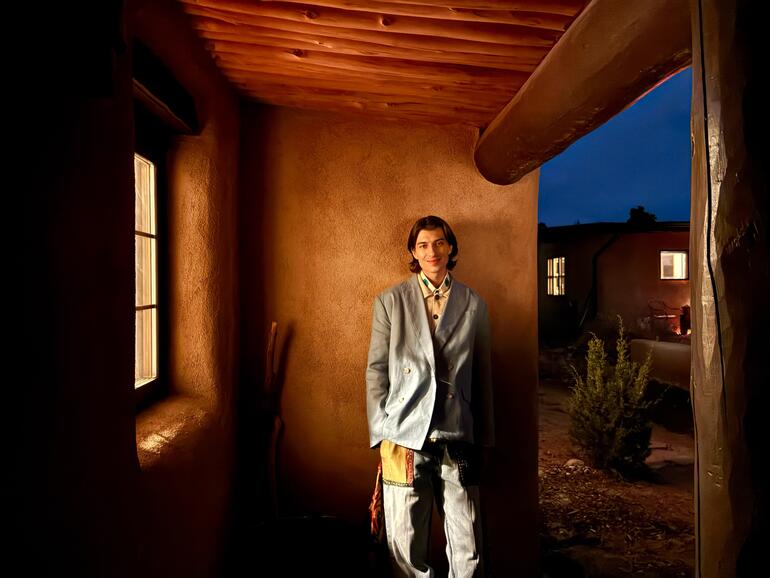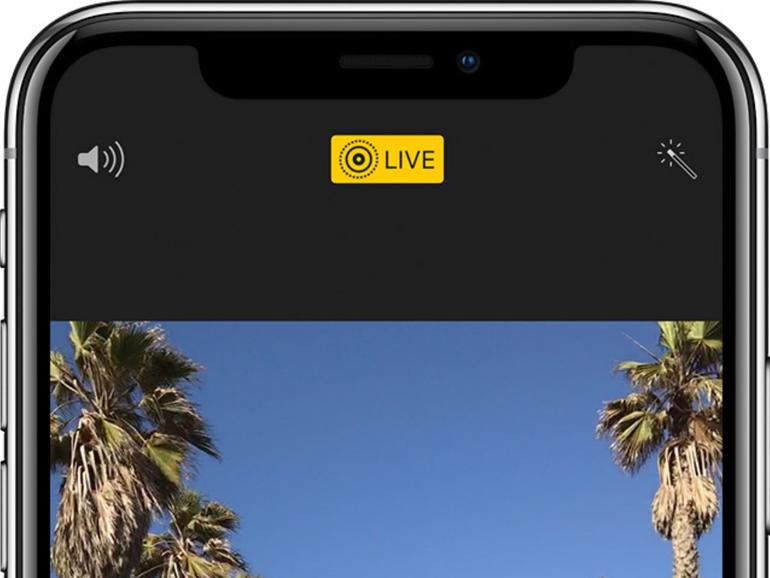Der Nachtmodus kann stimmunsvolle Bilder wie dieses liefern, wo man früher nur schmenhafte Umrisse und viel Rauschen gesehen hätte. (Bild: Apple) 
Der Porträtmodus ist perfekt, um das Motiv vom Hintergrund abzuheben. (Bild: Apple) 
Der Nachtmodus macht Fotos auch unter schwierigen Lichtverhältnissen möglich. (Bild: Apple) 
Live Photos helfen dabei, mehr als den Moment festzuhalten und warten mit interessanten Effekten wie Langzeitbelichtung auf. (Bild: Apple) 
Aufnahmen in ProRAW lassen sich flexibel bearbeiten und sind besonders detailliert. (Bild: Apple) 
Zu den neuen fotografischen Stilen gehört auch eine dramatische Schwarz-Weiß-Variante, wenn du ein iPhone 16, 16 Plus, 16 Pro oder 16 Pro Max hast. (Bild: Apple) 
Mit dem Tele wie hier dem 5x lässt sich das Motiv stärker heranholen und das ohne den Qualitätsverlust eines digitalen Zooms. (Bild: Apple)
Der Porträtmodus: Professioneller Look per Klick
Der Porträtmodus ist eine der beliebtesten Funktionen der iPhone-Kamera. Er simuliert den Look, den man sonst nur mit teuren Kameras und lichtstarken Objektiven erzielt: ein gestochen scharfes Motiv vor einem wunderbar weichen, unscharfen Hintergrund.
Das iPhone erzeugt diesen Effekt aber nur sehr begrenzt physikalisch. Stattdessen funktioniert er digital. Dafür analysiert die Software das Bild in Echtzeit, erstellt eine sogenannte „Tiefenkarte“ und trennt darüber das Hauptmotiv vom Hintergrund.

Anschließend wird der Hintergrund künstlich weichgezeichnet, um die geringe Schärfentiefe und das Bokeh einer offenen Blende nachzuahmen. In einem eigenen Artikel erklären wir dir übrigens die Hintergründe zu Blende, Belichtung und mehr.
Das Schöne daran: Da der Effekt softwarebasiert ist, hast du sogar nach der Aufnahme noch die volle Kontrolle. Du kannst in der Fotos-App nicht nur den Fokuspunkt nachträglich auf eine andere Person oder ein anderes Objekt legen, sondern auch die Intensität der Unschärfe über einen Schieberegler stufenlos anpassen.
In einem weiteren Artikel bekommst du detailliertere Informationen und Tipps, um den Porträtmodus optimal zu nutzen.
Der Nachtmodus: Helle Bilder bei Dunkelheit
Du hast es vielleicht schon selbst erlebt: Du möchtest eine stimmungsvolle Szene bei Nacht fotografieren, doch das Bild wird viel zu dunkel, unscharf und verrauscht. Genau hier setzt der Nachtmodus an. Er aktiviert sich bei schlechten Lichtverhältnissen automatisch und ermöglicht erstaunlich helle und detailreiche Aufnahmen.
Die Technik dahinter ist spannend: Statt einfach nur eine lange Belichtungszeit zu verwenden (was schnell zu verwackelten Bildern führen würde), macht das iPhone im Nachtmodus eine Serie von Aufnahmen mit unterschiedlichen Belichtungseinstellungen. Die Software analysiert diese Bilder, wählt die schärfsten Bereiche aus, entfernt Bildrauschen und kombiniert alles zu einem einzigen, optimierten Foto.
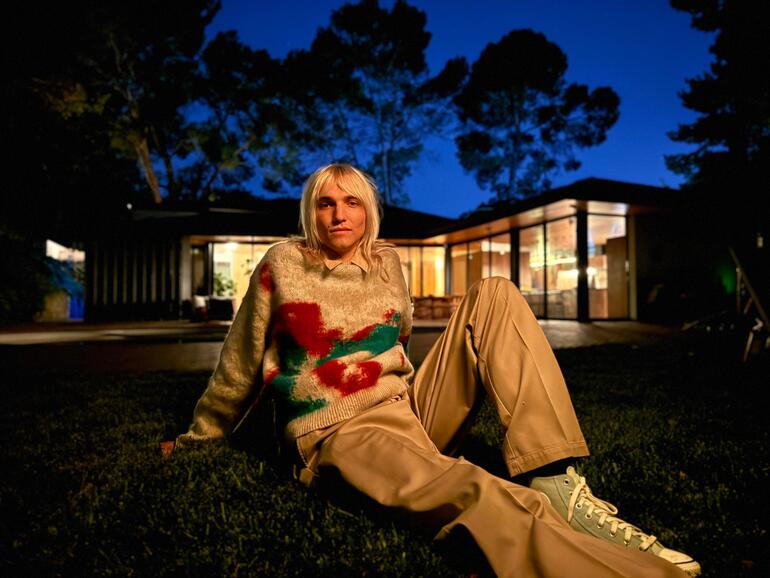
Du erkennst den aktiven Nachtmodus an einem gelben Mond-Symbol. Oft kannst du die vorgeschlagene Belichtungsdauer (z.B. 3s) antippen und manuell anpassen. Wichtig ist dabei nur: Halte das iPhone so ruhig wie möglich, am besten stützt du dich ab oder nutzt ein Stativ.
Hierzu haben wir einen weiteren Artikel, der dir aufzeigt, wie du den Nachtmodus des iPhones perfekt einsetzt.
Live Photos: Mehr als nur ein einzelner Moment
Ein Live Photo ist wortwörtlich mehr als ein statisches Bild: Aktivierst du diese Funktion, nimmt dein iPhone nicht nur den Moment des Auslösens auf, sondern auch 1,5 Sekunden davor und danach – inklusive Ton. Das Ergebnis ist ein kleiner Videoclip, der deine Erinnerungen zum Leben erweckt.
Doch in Live Photos steckt noch mehr kreatives Potenzial:
- Titelfoto auswählen: War der Moment des Auslösens nicht perfekt? In der Bearbeitung kannst du durch den Clip scrollen und ein beliebiges anderes Bild als Hauptfoto auswählen.
- Kreative Effekte: Du kannst ein Live Photo darüber hinaus in eine Endlosschleife, einen „Abpraller“-Clip (vor und zurück) oder sogar in eine Langzeitbelichtung verwandeln. So lassen sich Bewegungen wie etwa bei einem Wasserfall auch ohne Stativ und manuelle Einstellungen eindrucksvoll weichzeichnen.
Lies in einem eigenen Artikel, wie du Live Photos aktivierst, deaktivierst und umwandelst.
Apple ProRAW: Maximale Kontrolle für die Nachbearbeitung
Für alle, die ihre Fotos intensiv bearbeiten möchten, bietet Apple auf den Pro-Modellen das ProRAW-Format an. Der Hintergrund dazu: Ein normales Foto (im HEIC- oder JPEG-Format) wird vom iPhone bereits verarbeitet und komprimiert, bevor es abgespeichert wird. Das sieht auf den ersten Blick super aus, lässt aber weniger Spielraum für nachträgliche Anpassungen.
ProRAW ist das Beste aus zwei Welten: Es speichert deutlich mehr originale Bildinformationen vom Kamerasensor, ähnlich wie ein klassisches RAW-Format. Gleichzeitig wendet es aber bereits die intelligenten Berechnungen des iPhones an, wie zum Beispiel die Rauschreduzierung durch Deep Fusion oder Smart HDR.

Das Ergebnis ist eine Datei, die dir in Bearbeitungs-Apps wie Adobe Lightroom oder der eingebauten Fotos-App viel mehr Flexibilität gibt, ohne an Qualität zu verlieren. So kannst du etwa Belichtung, Farben oder Weißabgleich im Nachhinein beeinflussen. Der Nachteil: Die Dateien sind deutlich größer als normale Fotos.
Du aktivierst ProRAW direkt in der Kamera-App über ein durchgestrichenes „RAW“-Symbol.
In einem weiteren Artikel findest du viele weitere Tipps und Tricks zu iPhone-Aufnahmen mit RAW und ProRAW.
Fotografische Stile: Dein persönlicher Look, direkt bei der Aufnahme
Fotografische Stile sind mehr als ein Filter. Der Unterschied: Während ein Filter über das gesamte Bild gelegt wird und beispielsweise oft Hauttöne unnatürlich verfärbt, arbeiten Stile intelligenter. Sie wenden ihre Anpassungen für Ton und Wärme nur selektiv an und erhalten dabei wichtige Elemente wie natürliche Hautfarben.
Du kannst dir einen Stil wie eine persönliche Voreinstellung vorstellen, die du vor der Aufnahme festlegst. Zur Auswahl stehen Optionen wie „Kontrastreich“, „Leuchtend“, „Warm“ oder „Kalt“, die du zudem noch individuell anpassen kannst. Einmal eingestellt, bleibt der Stil aktiv, bis du ihn wieder änderst.
Du findest die Einstellung in der Kamera-App, indem du vom unteren Rand nach oben wischst und das Symbol mit den drei übereinanderliegenden Quadraten auswählst.
Diese Funktion ist perfekt für alle, die einen konsistenten, persönlichen Bildlook anstreben, ohne jedes Foto einzeln bearbeiten zu müssen.
Optischer vs. Digitaler Zoom: Qualität entscheidet
Beim Heranholen von Motiven ist es entscheidend, zwischen optischem und digitalem Zoom zu unterscheiden.
- Optischer Zoom ist immer die beste Wahl. Wenn du in der Kamera-App zwischen den festen Stufen (z.B. 0,5x, 1x, 5x) wechselst, nutzt du für jede Option ein anderes Objektiv mit einer anderen Brennweite. Du veränderst also die Optik, was zu einem verlustfreien, qualitativ hochwertigen Zoom führt.
- Digitaler Zoom kommt bei allen Zwischenstufen (z.B. 2,5x) oder über der höchsten optischen Stufe zum Einsatz. Hierbei wird das Bild der Hauptkamera digital vergrößert und zugeschnitten. Dieser Prozess führt unweigerlich zu einem sichtbaren Qualitätsverlust: Das Bild wird oftmals pixeliger und weniger detailreich.
Für die besten Ergebnisse solltest du dich also immer an die optischen Zoom-Stufen halten, die dein iPhone anbietet.
Was dein iPhone sonst noch kann
Neben den Funktionen, die du aktiv steuerst, arbeiten weitere clevere Technologien im Verborgenen, um die Qualität deiner Fotos automatisch zu maximieren. Du musst sie nicht aktivieren – sie sind einfach da.
Deep Fusion
Diese Technologie arbeitet bei mittleren bis schwachen Lichtverhältnissen. Noch bevor du auf den Auslöser drückst, hat das iPhone bereits mehrere Bilder aufgenommen. Im Moment der Aufnahme macht es eine weitere, länger belichtete Aufnahme. Die Software analysiert dann alle Bilder Pixel für Pixel und setzt sie zu einem einzigen Foto mit maximalen Details, optimaler Textur und minimalem Bildrauschen zusammen.
Smart HDR
HDR steht für „High Dynamic Range“. Diese Funktion ist besonders bei Szenen mit starken Kontrasten nützlich, zum Beispiel bei Gegenlicht oder einem hellen Himmel über einer dunklen Landschaft. Smart HDR nimmt ebenfalls mehrere Bilder mit unterschiedlichen Belichtungen auf und kombiniert sie so, dass sowohl die hellsten Lichter als auch die dunkelsten Schatten noch Details aufweisen. Das Ergebnis ist in den meisten Fällen ein ausgewogenes Bild, das der Wahrnehmung des menschlichen Auges näherkommt.
Makromodus
Bei den neueren Pro-Modellen schaltet das iPhone automatisch in den Makromodus, wenn du dich einem Objekt extrem näherst. Dafür nutzt es das Ultraweitwinkelobjektiv, das eine sehr geringe Naheinstellgrenze hat. So kannst du faszinierende Nahaufnahmen von Blumen, Insekten oder Texturen machen, die voller Details stecken, ohne dass du eine Einstellung ändern musst.
Du wolltest einen besonderen Moment festhalten, aber im Foto kam es einfach nicht so raus? Du siehst Fotos anderer und fragst dich: Wie machen die das bloß?!
Dann bist du bei unserem kostenlosen Special zur iPhone-Fotografie genau richtig.
Wir haben die besten Tipps, Tricks und Tools für dich versammelt. Damit lernst du im Handumdrehen, wie du Fotos schießt, die andere zum Staunen bringen.
☞ Schau dir jetzt die Artikel zu iPhone-Fotografie an!
☞ Probier die besten Tipps und Tricks selbst aus
☞ Freue dich über tolle Fotos, für die dich andere beneiden
Schlusswort
Wie du siehst, steckt im iPhone nicht nur eine erstaunlich gute Kamera-Hardware, sondern auch schlaue Software. Viele der hier vorgestellten Funktionen kannst du bewusst ein- oder ausschalten und teilweise individuell anpassen.
Manche andere funktionieren hingegen im Hintergrund, ohne dass du direkt darauf Einfluss hättest.
Ein Ausweg ist hier das RAW- oder ProRAW-Format, da es dir im Nachhinein die größten Freiheiten gibt. Allerdings brauchst du auch entsprechendes Wissen und die passenden Fertigkeiten, um das Optimum aus deinem Bild herauszuholen.
Und willst du wissen, wie du noch schönere Fotos machst, schau dir diese mehr als 40 iPhone-Foto-Tipps an, die du sofort umsetzen kannst.